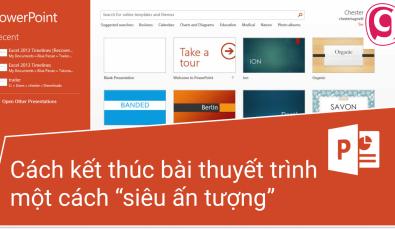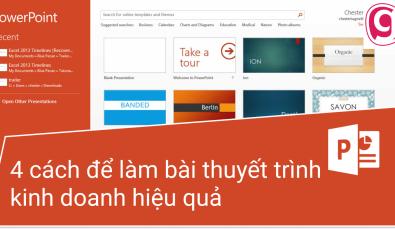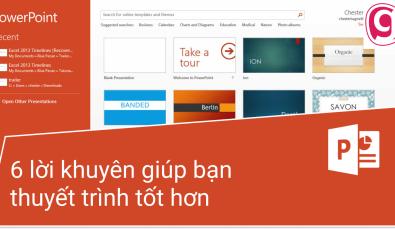5 lưu ý khi lựa chọn và sử dụng ảnh trong slide thuyết trình
Hình ảnh là một phần quan trọng và không thể thiếu của slide thuyết trình. Tuy nhiên, sử dụng hình ảnh để thiết kế slide thuyết trình không chỉ đơn thuần là chèn hình ảnh vào và sắp xếp ngẫu nhiên mà cần đặc biệt lưu ý khi lựa chọn hình ảnh và sử dụng hình ảnh trong thiết kế. Vậy, chúng ta cần lưu ý những điều gì về hình ảnh để có được những trang slide thuyết trình đẹp mắt và chuyên nghiệp nhất? Hãy cùng Gitiho theo dõi trong bài viết này nhé!
- 1 5 lưu ý khi lựa chọn và sử dụng ảnh trong slide thuyết trình
- 1.1 Đảm bảo tính đồng bộ cho hình ảnh
- 1.2 Sử dụng ảnh đúng chủ đề và tính chất của bài thuyết trình
- 1.3 Tránh sử dụng hình ảnh có logo, chữ ký bản quyền
- 1.4 Tránh sử dụng hình ảnh chất lượng thấp, vỡ nét
- 1.5 Nén hình ảnh khi gửi slide thuyết trình qua email
- 2 Nguồn hình ảnh minh họa sử dụng cho slide thuyết trình
- 3 Tổng kết
Mục lục
5 lưu ý khi lựa chọn và sử dụng ảnh trong slide thuyết trình
Chắc hẳn bạn đã nghe tới rất nhiều nguyên tắc cần nhớ về hình ảnh cho slide thuyết trình. Liệu bạn có ghi nhớ và thực hiện được nguyên tắc nào trong những bộ nguyên tắc dài dằng dặc đó không? Nếu chưa thể nhớ và thực hiện theo, hãy cùng Gitiho tóm tắt 5 điều cơ bản nhưng vô cùng quan trọng trong lựa chọn và sử dụng hình ảnh trong slide thuyết trình nhé!
Đảm bảo tính đồng bộ cho hình ảnh
Tính đồng bộ là một trong những yêu cầu cơ bản cho một bản slide thuyết trình chuyên nghiệp. Không chỉ đồng bộ về màu sắc, font chữ mà giữa các slide thuyết trình cũng cần có sự đồng bộ về hình ảnh. Sự đồng bộ ở đây được thể hiện qua việc:
- Lựa chọn các hình ảnh thống nhất về kiểu: Ảnh chụp (ảnh người thật, ảnh phong cảnh thật…); ảnh vẽ minh họa (illustration), …..
- Lựa chọn các hình ảnh thống nhất về tone màu, màu sắc hài hòa với nhau.
- Nếu cần thiết, có thể lựa chọn các hình ảnh thống nhất về định dạng ảnh: Ảnh có nền hay ảnh không nền….
Hình ảnh đồng bộ không chỉ giúp cho slide đẹp hơn, không bị lộn xộn, mà còn tăng tính liên kết giữa các slide với nhau. Những điều này có thể tăng trải nghiệm tốt cho người xem slide thuyết trình đó!
Sử dụng ảnh đúng chủ đề và tính chất của bài thuyết trình
Sẽ thế nào nếu bạn trình chiếu slide thuyết trình báo cáo tiến độ dự án hoặc luận văn, tuy nhiên, hình ảnh sử dụng lại toàn là hình hoạt hình rất trẻ con hoặc meme? Nếu người xem không đánh giá bạn thiếu chuyên nghiệp khi không biết sử dụng hình ảnh trong thiết kế slide, thì chắc chắn họ cũng sẽ….thầm cười vì hình ảnh mà bạn sử dụng chẳng ăn nhập gì với nội dung. Bạn không muốn lâm vào tình cảnh đó phải không?
.jpg)
Vì vậy hãy đảm bảo sử dụng hình ảnh phù hợp và liên kết chặt chẽ với nội dung, chủ đề của bài thuyết trình; đồng thời sử dụng hình ảnh đúng tính chất (nghiêm túc, trang trọng, vui nhộn…) của bài thuyết trình. Điều này không chỉ giúp hình ảnh phát huy được đúng vai trò của mình là minh họa cho nội dung, mà còn khiến cho slide thuyết trình thêm chuyên nghiệp nữa đó!
Tránh sử dụng hình ảnh có logo, chữ ký bản quyền
Khi tìm kiếm hình ảnh trên internet, chắc chắn bạn sẽ bắt gặp những hình ảnh chứa logo hoặc chữ ký đánh dấu bản quyền như thế này:

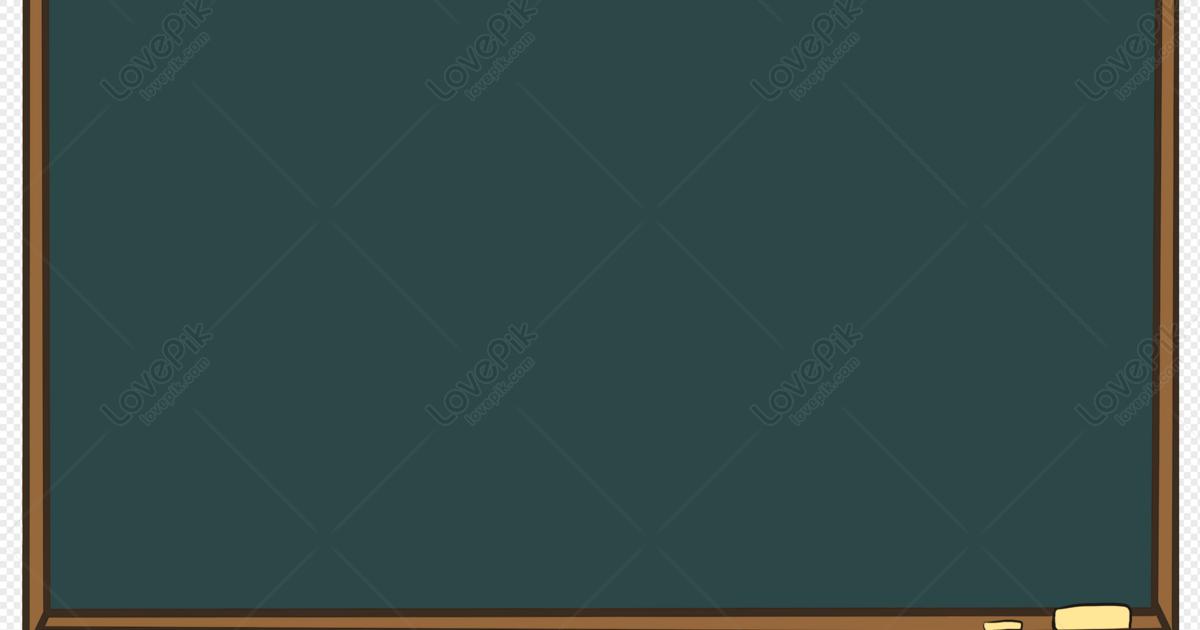
Đối với những hình ảnh này, nếu bạn muốn tải xuống và sử dụng hình ảnh không có chữ ký, logo bản quyền, bạn sẽ cần trả một khoản phí nho nhỏ cho trang web cung cấp như shutterstock, vectorstock, lovepik….Nếu không thể tải xuống hình ảnh không có chữ ký, logo thì bạn cũng không nên sử dụng hình ảnh đó với logo bản quyền, bởi sử dụng kiểu hình ảnh này sẽ làm cho slide kém chuyên nghiệp hơn rất nhiều đó!
Tránh sử dụng hình ảnh chất lượng thấp, vỡ nét
Chắc chắn sẽ không còn gì khó chịu hơn khi phải nhìn những hình ảnh bị vỡ nét, mờ nhòe. Vì vậy, nếu bạn không muốn slide thuyết trình của mình kém chuyên nghiệp, đẹp mắt, hơn cả là gây khó chịu cho người xem thì nhất định phải tránh sử dụng những hình ảnh chất lượng thấp nhé!
.jpg)
Nén hình ảnh khi gửi slide thuyết trình qua email
Nếu hình ảnh được sử dụng trong slide thuyết trình của bạn là hình ảnh chất lượng cao, và khi gửi slide thuyết trình qua email không cần yêu cầu hình ảnh chất lượng quá cao thì bạn có thể nén hình ảnh lại để giảm dụng lượng cho file PowerPoint khi gửi email. Cách làm như sau:
- Nhấp chuột chọn một hình ảnh bất kỳ trong slide thuyết trình
- Vào thẻ Format Picture, chọn Compress Pictures
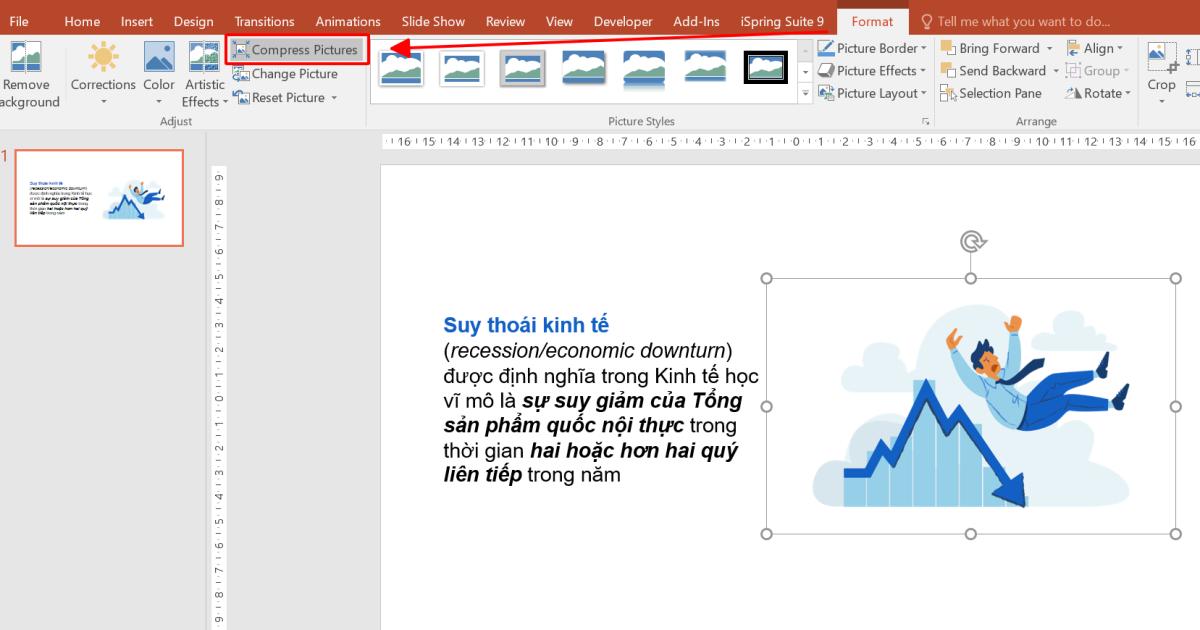
- Bỏ tick chọn ô Apply only to this picture để áp dụng được với tất cả các hình ảnh có trong file
- Ở mục Resolution, tick chọn Email (96 ppi): Mimimize document size for sharing
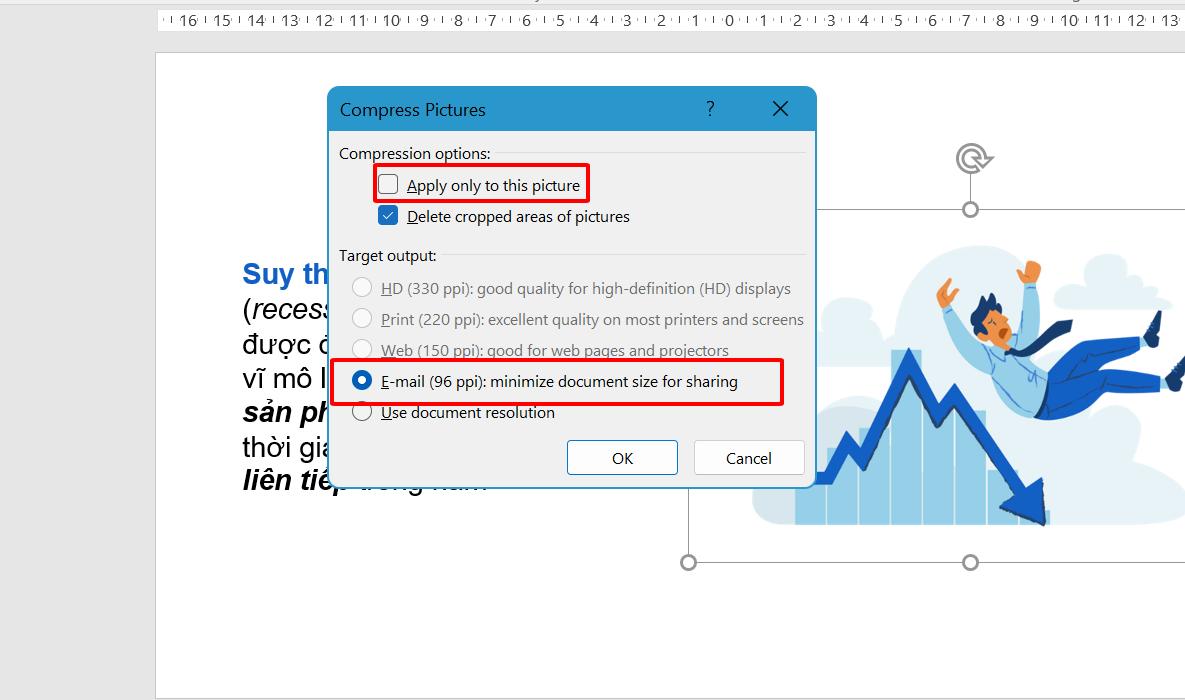
- Nhấp chọn OK để áp dụng
Nguồn hình ảnh minh họa sử dụng cho slide thuyết trình
Để có được những hình ảnh minh họa đẹp nhất cho slide thuyết trình, bạn nên tìm kiếm trên các trang web chuyên cung cấp hình ảnh chất lượng cao thay vì tìm kiếm đơn thuần trên Google.
- Để tải hình ảnh minh họa, bạn có thể tìm kiếm trên các website như: Unplash, Pexels,…
- Để tải hình vẽ minh họa, bạn có thể đọc thêm trong bài viết này: Top 8 website cung cấp hình ảnh minh họa miễn phí dùng cho thiết kế Powerpoint
- Để tải hình nền, bạn có thể đọc thêm trong bài viết này: 8 trang web cung cấp ảnh nền slide chất lượng cao miễn phí
Tổng kết
Hình ảnh là yếu tố quan trọng tạo nên sức thu hút của slide thuyết trình, đồng thời tăng tính trực quan cho nội dung, từ đó người xem dễ dàng nắm bắt và nhớ được nội dung nhanh hơn. Vì vậy, khi thiết kế slide thuyết trình, bạn đặc biệt cần lưu ý lựa chọn và sử dụng hình ảnh sao cho chính xác để đảm bảo hiệu quả nhé!
Chúc bạn học tốt!
Giấy chứng nhận Đăng ký doanh nghiệp số: 0109077145, cấp bởi Sở kế hoạch và đầu tư TP. Hà Nội
Giấy phép mạng xã hội số: 588, cấp bởi Bộ thông tin và truyền thông